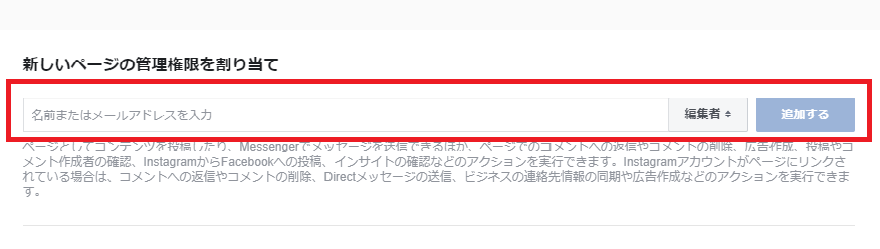Facebookページに管理者を追加したい人へ!手順をご紹介!
Contents[OPEN]
Facebookページに管理者を追加する方法
ここでは、Facebookページに管理者を追加する手順をアプリ版とPC版に分けて紹介します。
アプリの場合
画面下の三本線マークをタップし、一覧が表示されたら「ページ」をタップします。
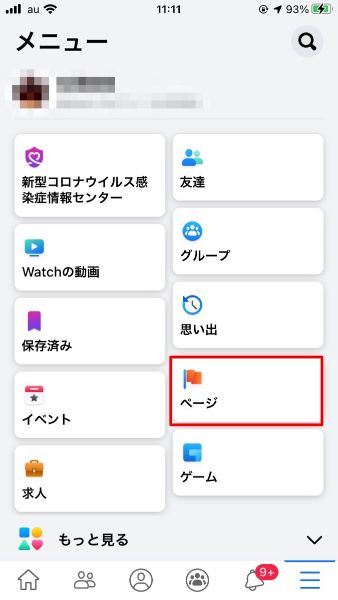
右上にある歯車のマークをタップしましょう。
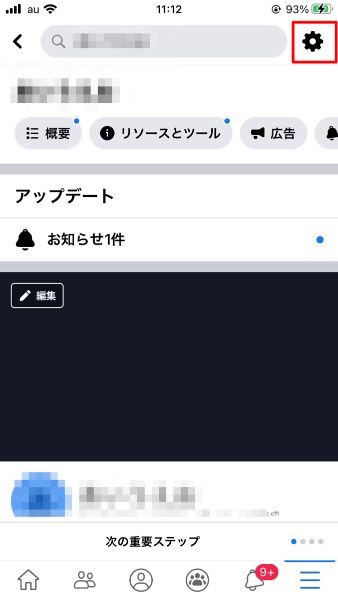
「ページの管理制限」をタップします。
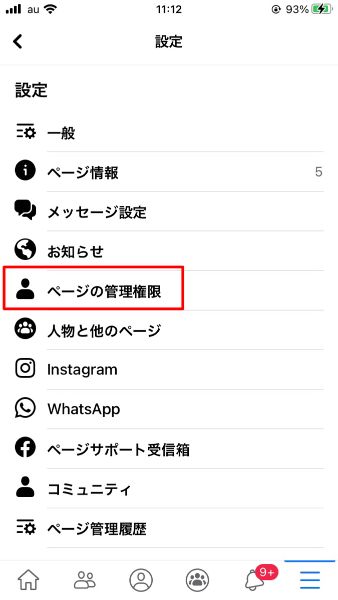
「ページに管理者を追加」をタップして、パスワードを入れてください。
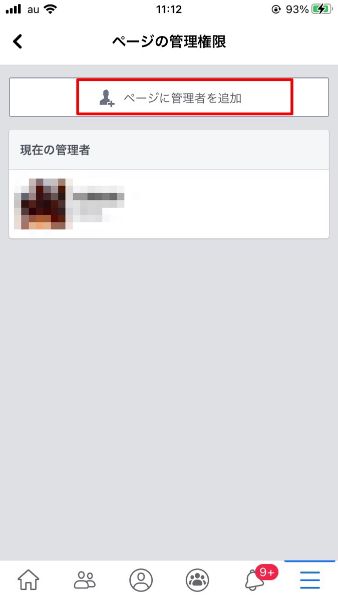
これで管理者を追加できます。
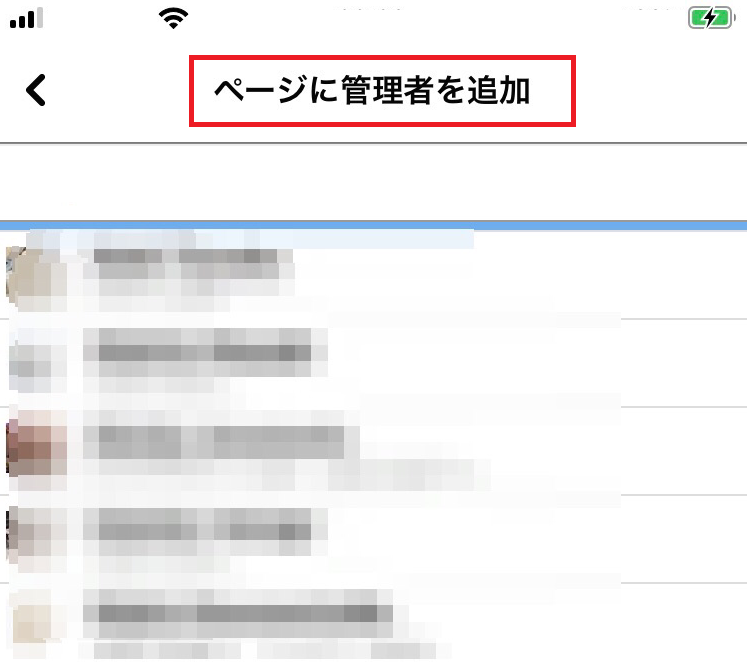
追加時には役割にチェックを入れましょう。
役割はメンバー追加後に変更することできますよ。
役割に応じて編集できることが異なります。
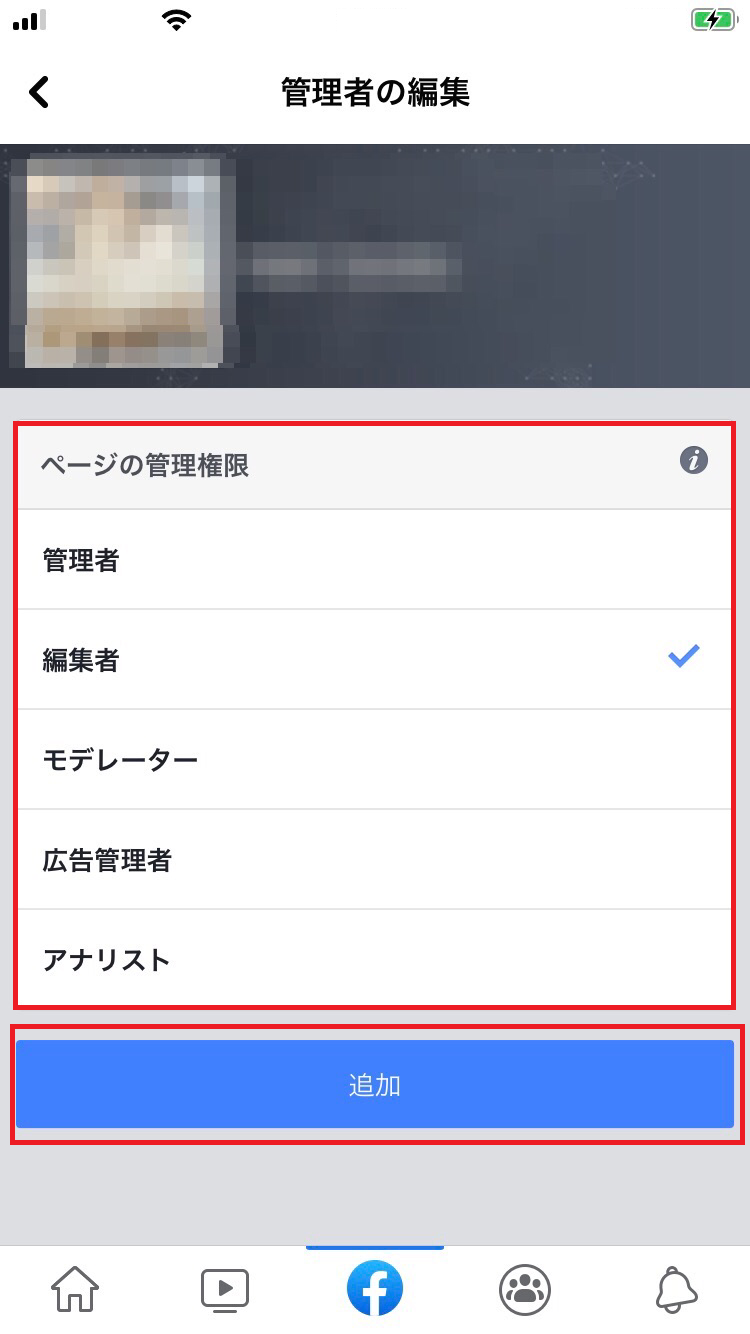
PCの場合
「ページを管理」から「設定」をクリックします。
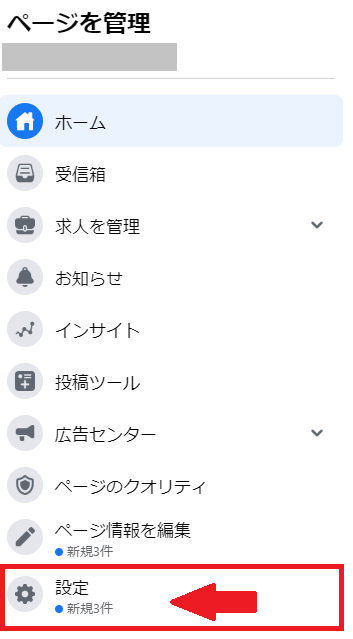
「ページ設定」から「ページ管理権限」を選択しましょう。
「新しいページの管理者権限を割り当て」に、管理者として追加したい方の「名前/メールアドレス」を入力します。
編集者と表示されているプルダウンボタンがあり、「管理者、モデレーター、広告管理者、アナリスト」など必要に応じて選択し、「追加する」をクリックすると追加されますよ。
これで承認待ちの状態になり、相手が承認すれば追加されます。
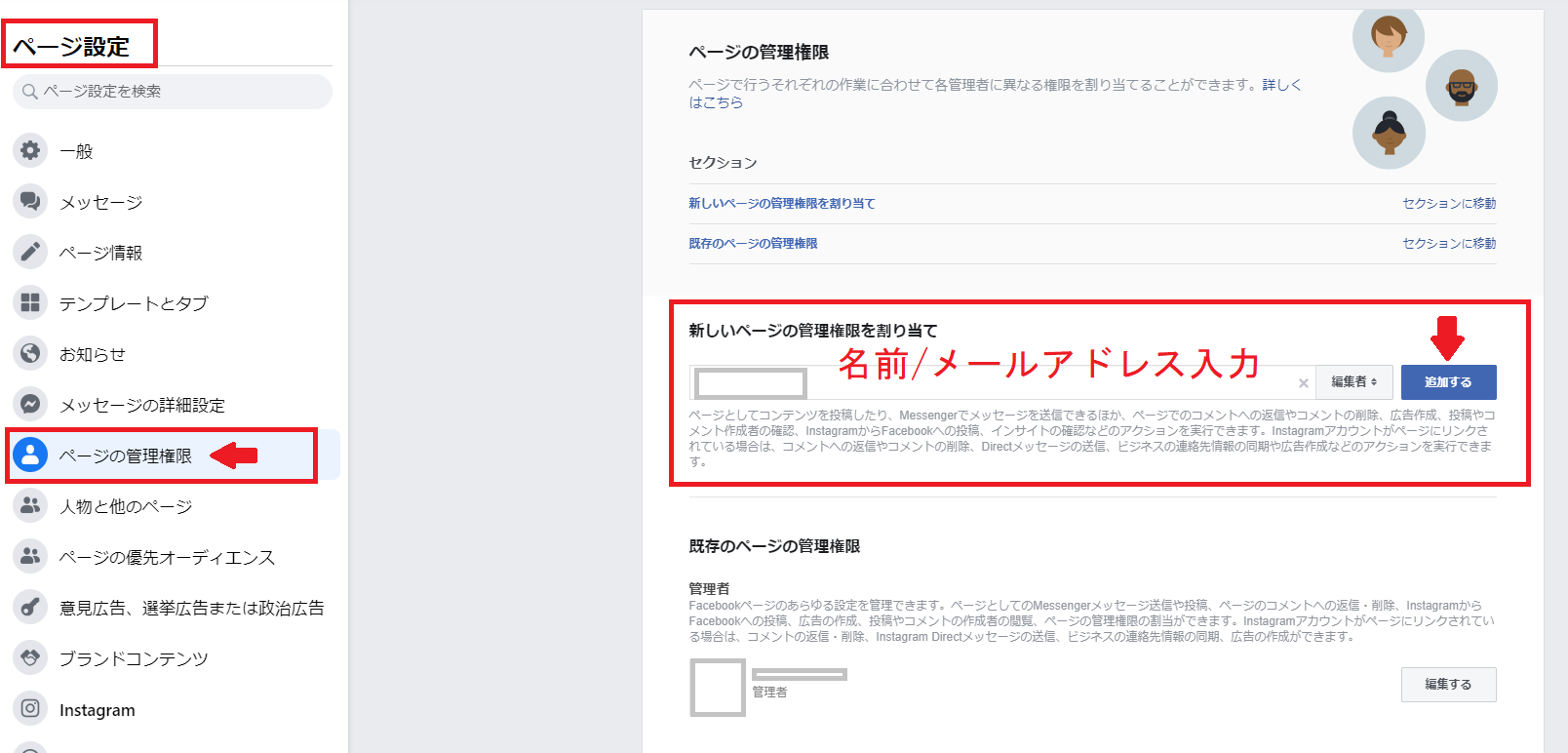
Facebookページの管理者に追加された相手が行う作業
管理者から招待されると、Facebookの管理ページの編集などの権限が得られます。
招待時の役割によってできる範囲が変わってきますよ。
「招待を承諾する」
招待した相手に承諾が得られると正式にメンバー追加され、メンバー一覧に表示されます。
PCの場合
招待を受け取ると、「お知らせ」の新着にアップされます。
「〇〇さんから〇〇の編集長になる招待があります」をクリックし、条件が合えば「承認」を選択しましょう。

アプリの場合
お知らせに管理者からの招待が届きます。
「お知らせ」の表示をタップすると、管理招待の画面に移動し、「承認」をタップするとメンバーに追加されますよ。
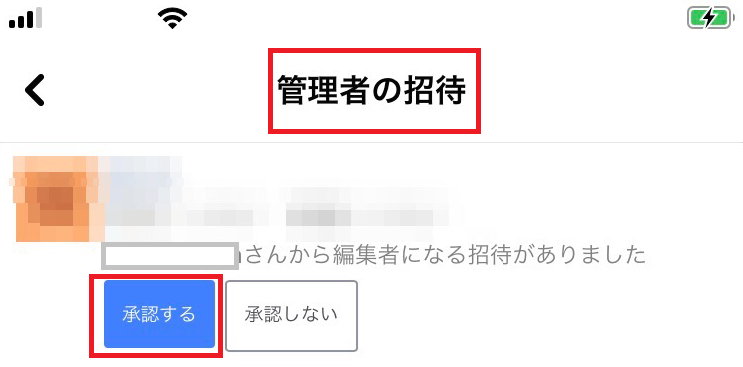
Facebookの友達以外を管理者に招待
Facebookページは友だち以外も管理者に招待できます。
名前のところには入力しても表示されない場合は、メールで招待しましょう。
招待したい人のメールアドレスを入力してください。
メールアドレスで検索しても相手が表示されない場合は、相手がメールアドレスからの検索を許可していません。
相手に「メールアドレスの検索を許可」に変更してもらってから再度招待してみましょう。
招待する人のFacebookに登録しているメールアドレスを入力します。